本記事では、HM2でライセンスサーバへの接続に失敗してしまう場合の対処方法を紹介します。
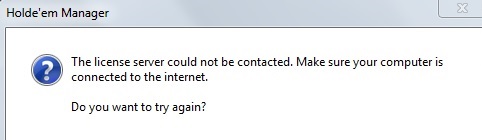
HM2はインターネット経由で利用しているライセンスの有効性を確認しており、インターネットに接続できない環境下ではライセンス認証に失敗して起動することができないことがあります。本記事では、そうした事象に遭遇した際にチェックするべきポイントを紹介します。
ライセンスサーバに接続できないとHM2の起動に失敗視する
HM2は、利用しているライセンスの有効性をインターネット経由でライセンスサーバに接続を行うことで確認しており、インターネットに接続できない完了のPCでは起動することができない場合があります。
対処法1.セキュリティソフトの設定をOFFにする/アンインストールする
下記に挙げたセキュリエィソフトがPCにインストールされている場合、HM2のデータを管理するDBソフトであるのPostgreSQL、およびHoldemマネージャの動作が、製品によって妨げられている可能性があります。
<対象のセキュリティ製品>
General Firewall Troubleshooting
Norton 360
Norton Internet Security
Kaspersky Internet Security
F-Secure
Avira Internet Security
McAfee Internet Security
McAfee Special Notes
McAfee with McAfee SystemGuards
Outpost Firewall Pro
Microsoft Security Essentials
他にも、お使いのセキュリティソフトウェアが、HM2を使うために必要な通信を遮断している可能性があります。もし、セキュリティソフトを使用している場合には、一旦すべてOFFLINEにするか、アンインストールしてからHM2を再起動してみましょう。
それで起動することができれば、原因はセキュリティソフトであった可能性が高いです。その場合、セキュリティソフトの設定を変更して通信を許可するようにするか、HM2を使うときはOFFにすることで事象が解消する場合があります。
対処法2.ファイアウォール設定の変更
ファイアウォールとは、PC上で起動する防壁のようなもので、ウイルスや不正なアクセスからコンピュータを守る働きをします。しかし、このファイアウォール機能がHM2の稼働に必要な通信まで妨げてしまう場合があります。
ほとんどのファイアウォールでは、特定のプログラムを許可/非許可する設定を行うことができます。ここで、HM2とPostgreSQLの通信を許可することで、ライセンスサーバへの接続ができるようになる場合があります。
HM2を可動させるために必要なプロセスは以下の通りで、ファイアウォールの設定において、プロセス単位でアクセスをコントロールできる場合は、下記のプロセスに対して、インターネットへのすべてのアクセス権限を与えてください。
C:¥Program Files¥Holdem Manager 2¥HoldemManager.exe
C: Program Files Holdem Manager 2 HudFuncsApp.exe
C:¥Program Files¥Holdem Manager 2¥HMUpdate.exe(アップデート中のみ利用可能)
C: Program Files PostgreSQL 8.x bin pg_ctl.exe
C: Program Files PostgreSQL 8.x bin postgres.exe
OSが64ビットの場合、ファイルの格納パスはC: Program Files(x86)配下のフォルダに格納されています。
上記の5つのプログラムがインターネットへのフルアクセスを許可するように、ファイアウォールに設定を追加(変更)します。設定した内容を有効化するために、コンピュータを再起動します。